Desinfectiecycli kunnen worden gestart vanuit het scherm Cyclus, dit wordt weergegeven wanneer je de 3T app start.
1. Tik op Cyclus langs de navigatiebalk van de app.
2. Selecteer Tikken om te starten om de camera van de handset te starten en de QR-code of barcode op het medische apparaat te scannen.
Je kunt ook op Kies een apparaat uit de lijst tikken om handmatig een apparaat te selecteren.
Als in de vorige desinfectiecyclus een patiënt-ID ontbreekt, verschijnt er een pop-up waarin u wordt gevraagd of u deze informatie wilt verstrekken.
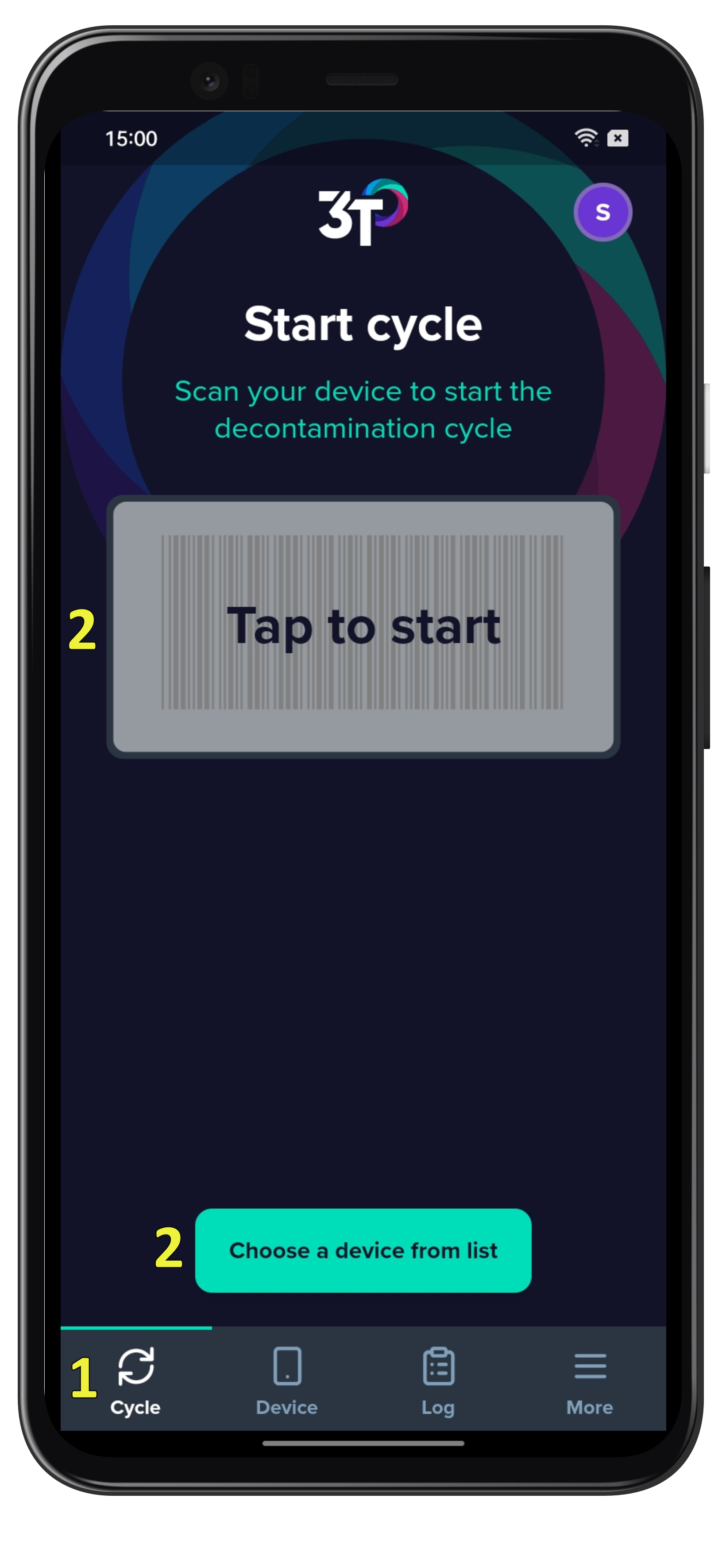
De gedemonstreerde desinfectiecyclus wordt uitgevoerd met Tristel Trio. De exacte bewoording en schermafbeeldingen zullen verschillen afhankelijk van de betrokken producten.
3. Zodra een apparaat is gescand/selecteerd, verschijnt er een Cyclusvoorbeeld.
Dit scherm toont de naam van het productsysteem met de betrokken fasen en producten. Zo kan de gebruiker de producten klaarzetten als dat nog niet is gebeurd. Selecteer Doorgaan.
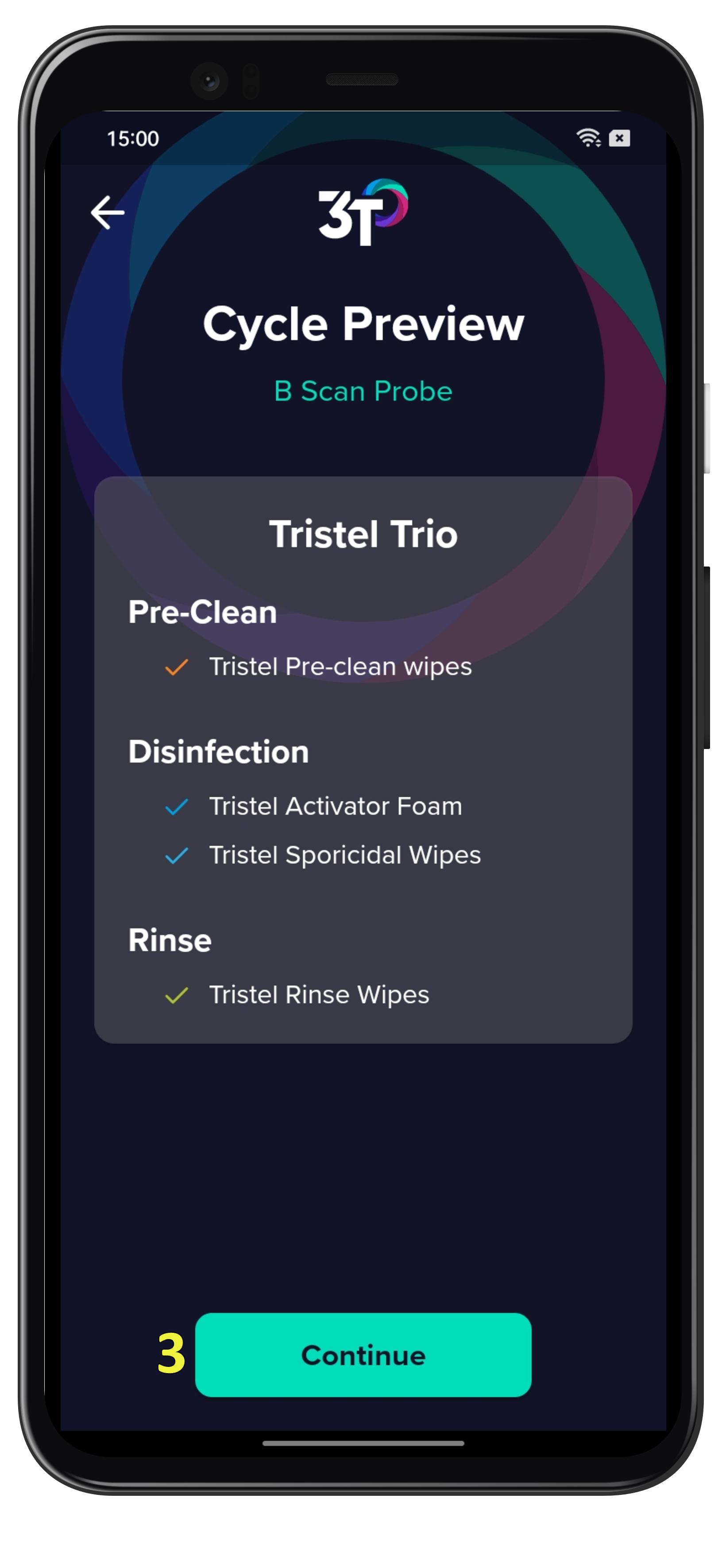
4. Om te beginnen wordt je gevraagd om de camera van de handset te gebruiken om de producten te scannen die betrokken zijn bij het desinfectieproces.
Tijdens dit proces kun je kiezen voor Handmatige invoer, waarbij je de GTIN, LOT en Vervaldatum van het product moet invoeren. Als u de gegevens handmatig invoert, tikt u op Doorgaan.
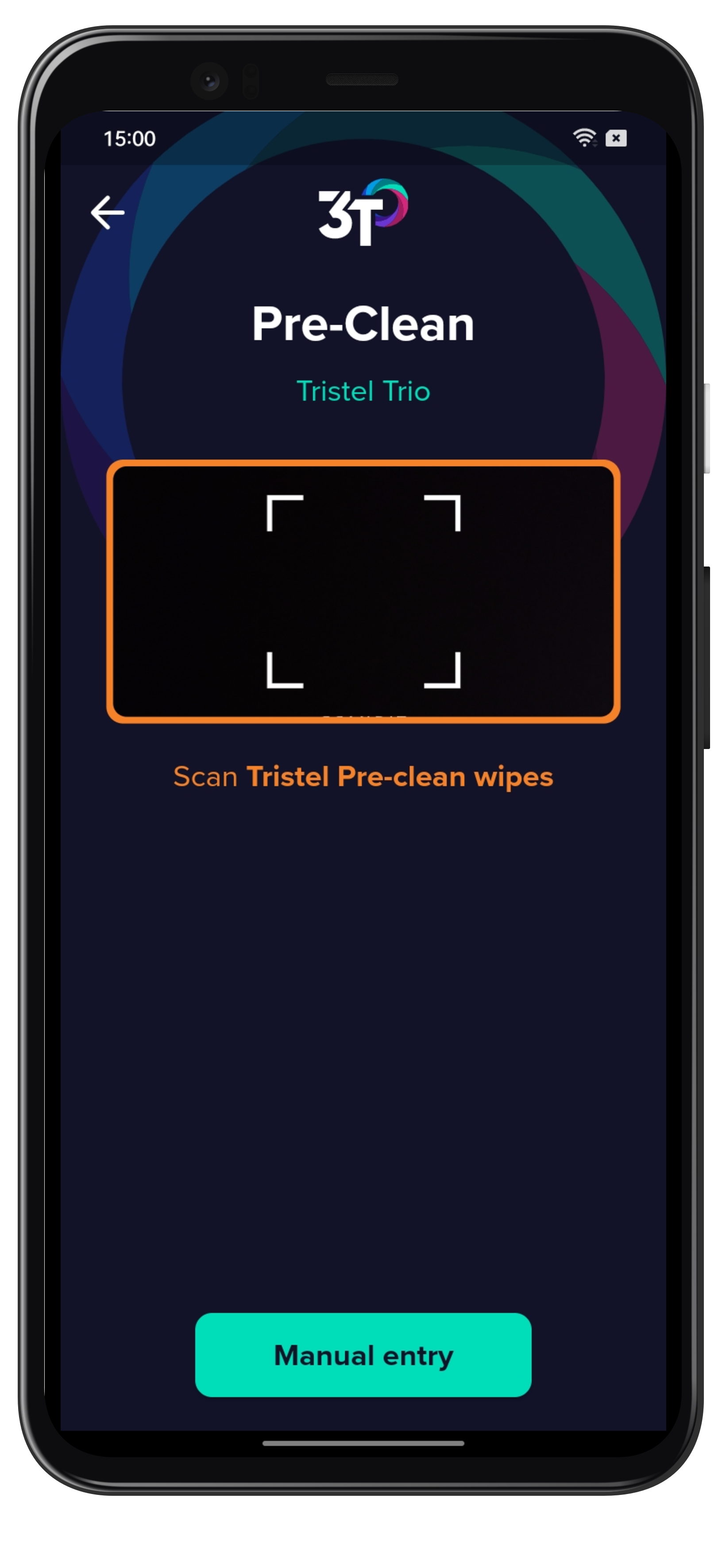
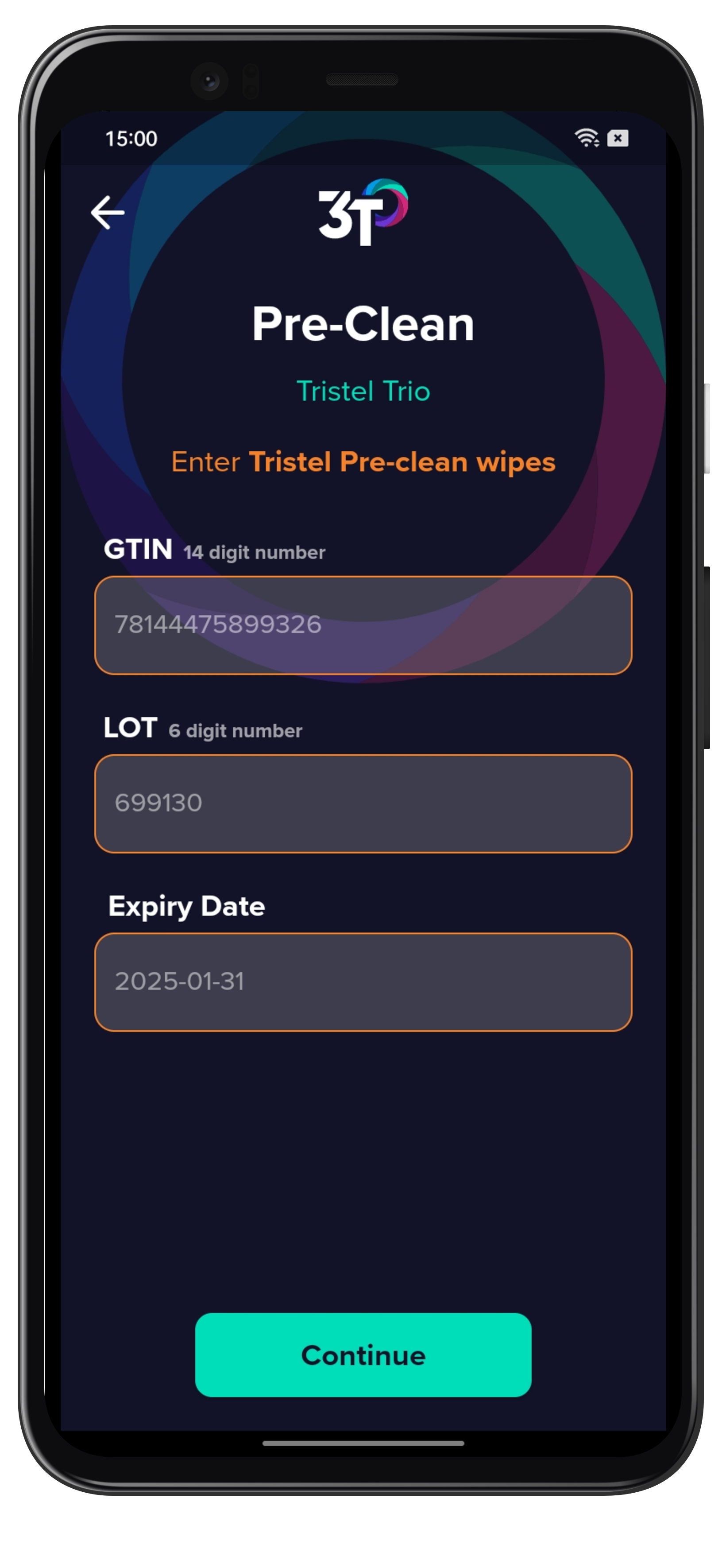
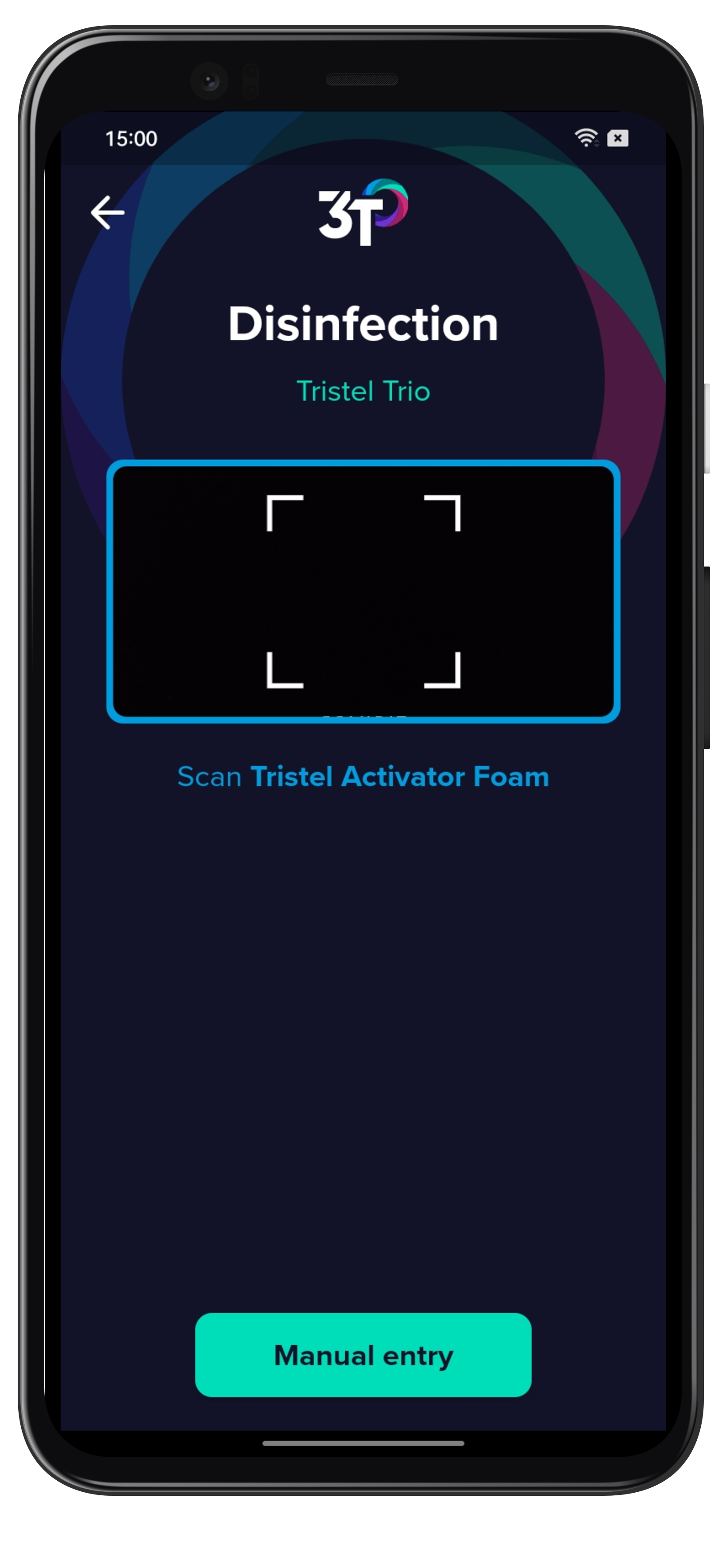
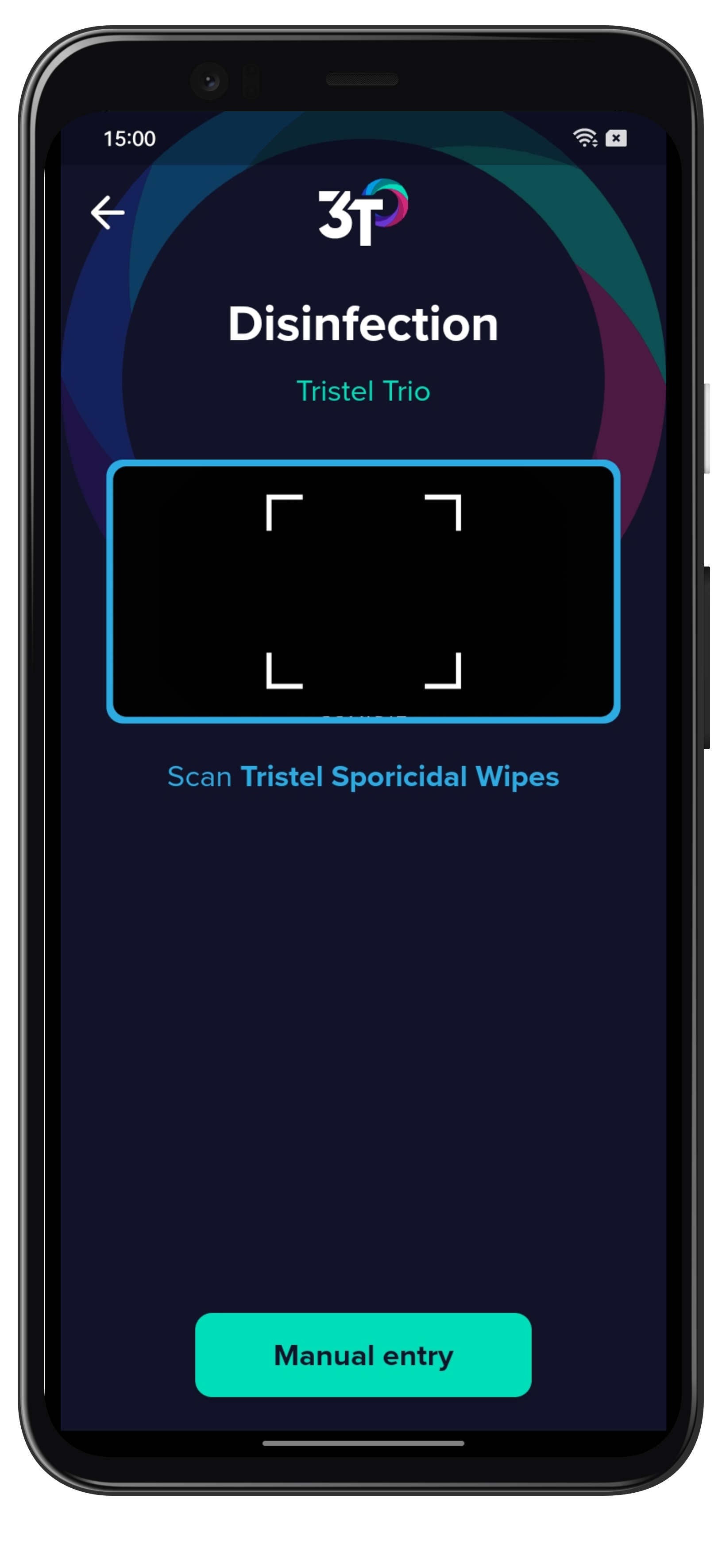
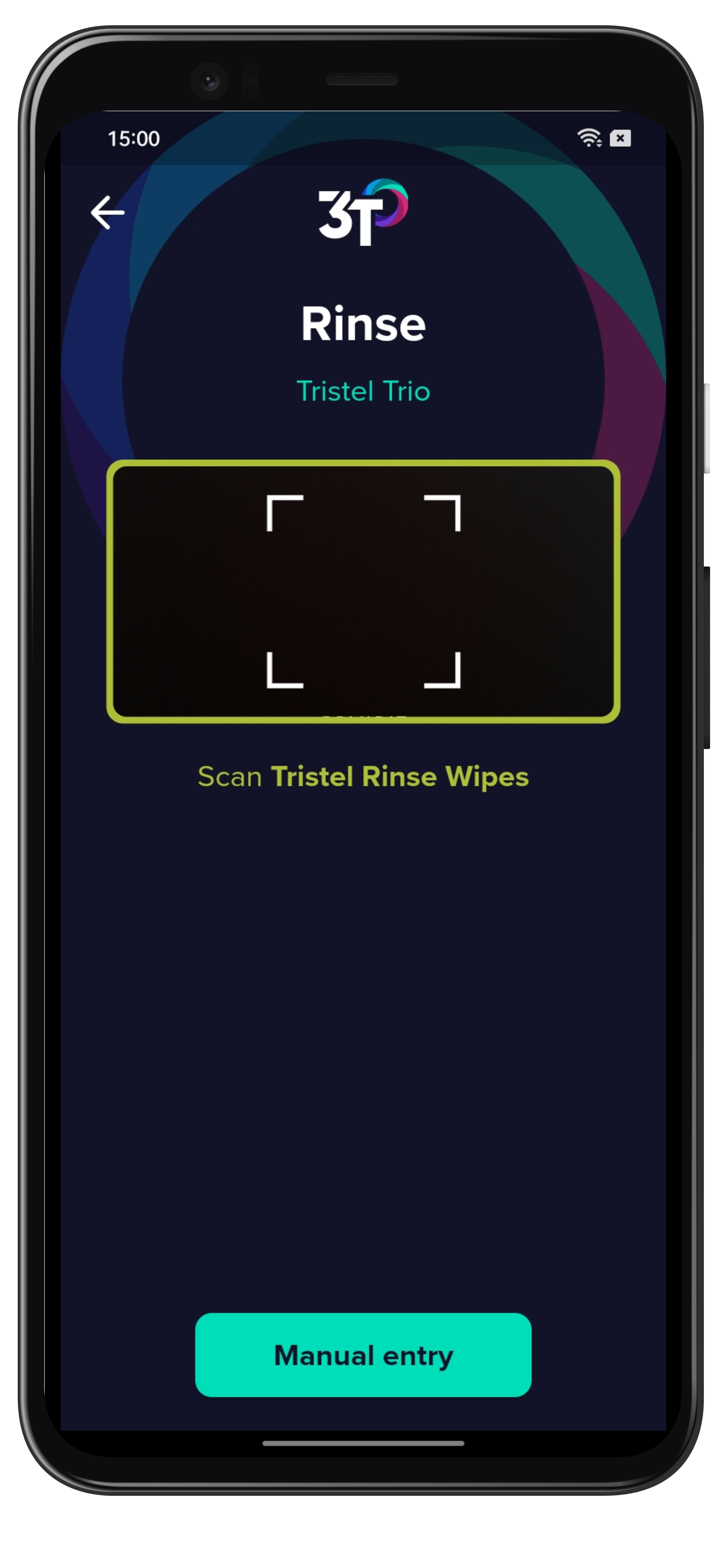
5. Zodra alle producten zijn gescand, verschijnt het scherm Review. Hier kunt u producten opnieuw scannen door op de knop Bewerken naast het betreffende product te tikken.
Door het selectievakje Producten opslaan voor een volgende Tristel Trio-cyclus in te schakelen, kunt u toekomstige desinfecties van hetzelfde medische apparaat versnellen door het scannen van de producten over te slaan.
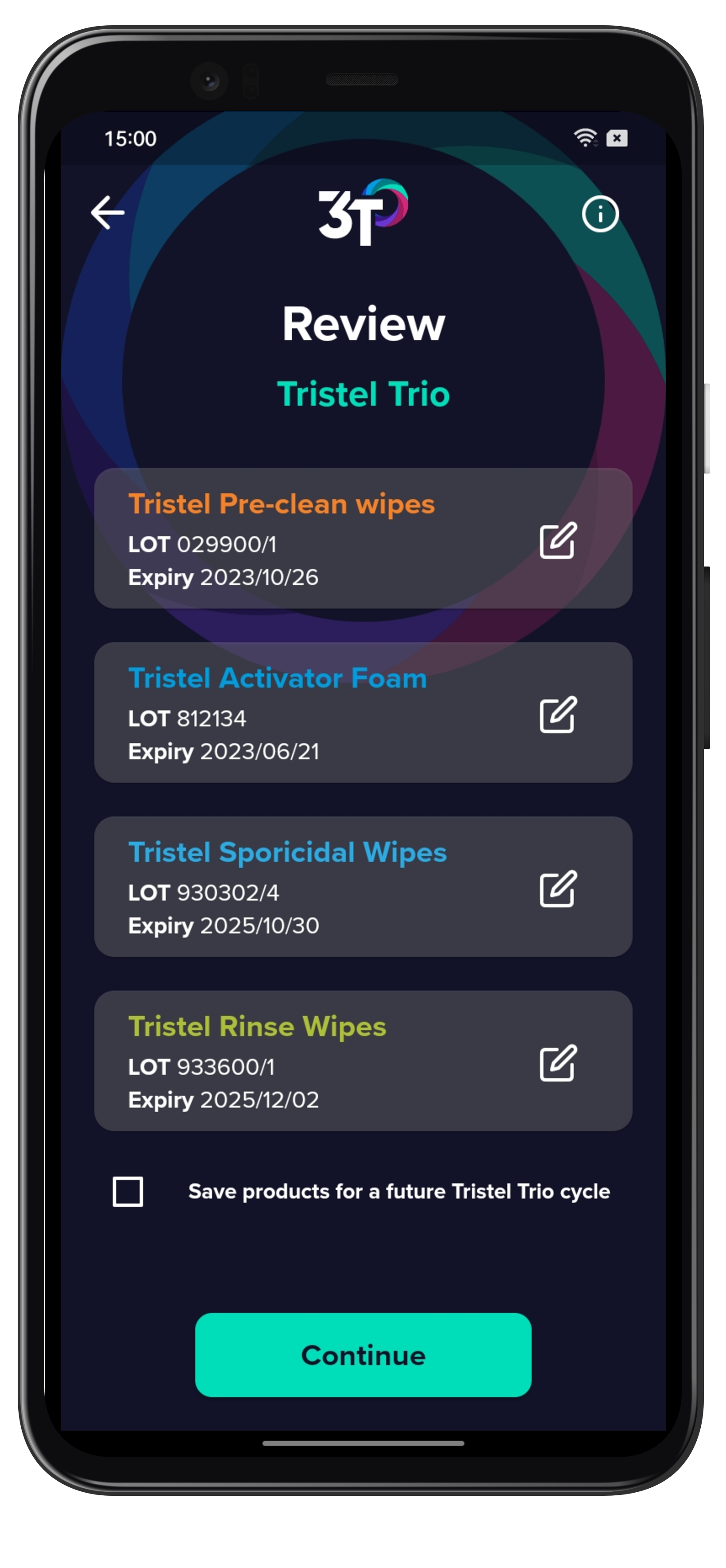
6. U wordt nu gevraagd om de nodige persoonlijke beschermingsmiddelen (PPE) aan te trekken.
Op dit punt hoef je de handset niet aan te raken en kun je naar het volgende scherm gaan door met je hand voor de camera aan de voorkant te zwaaien.
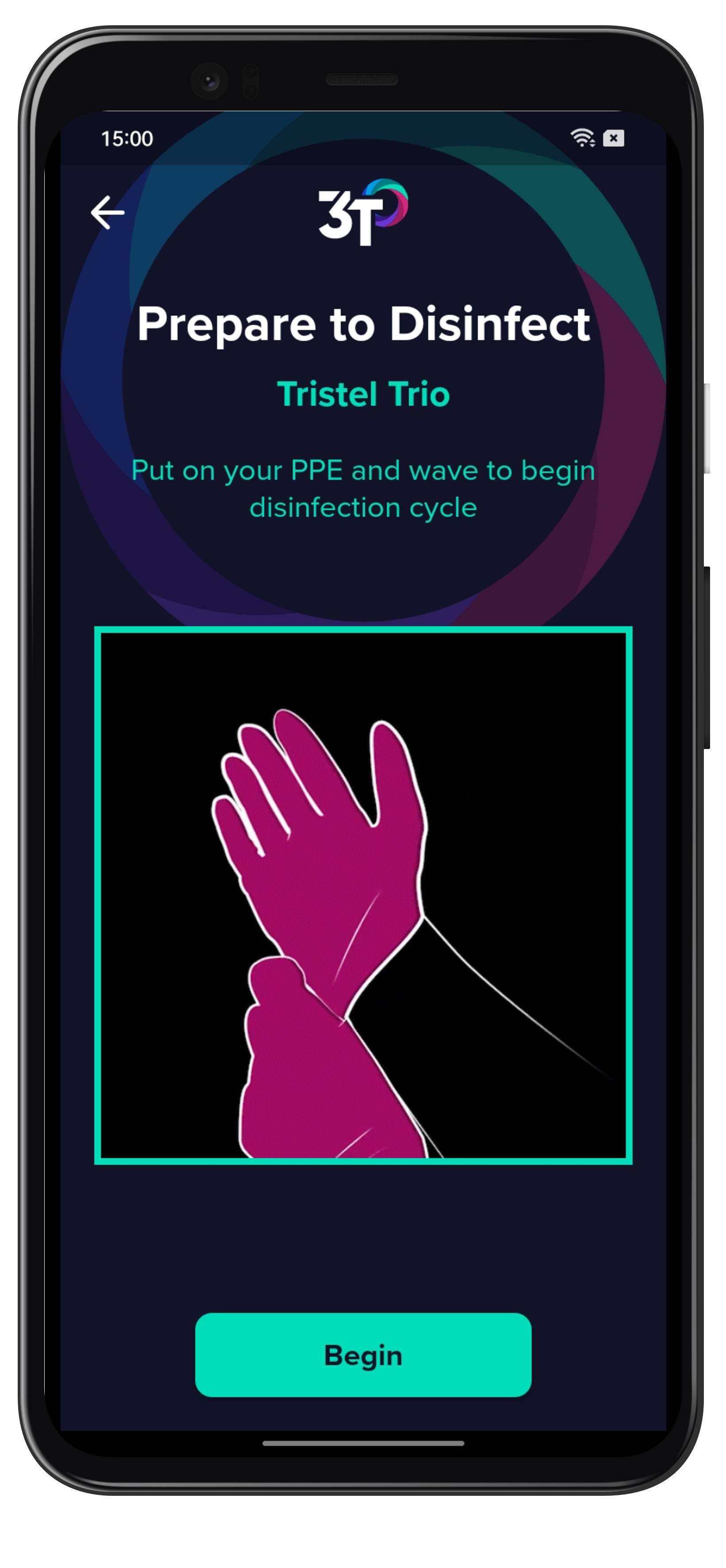
7. De 3T-app leidt je nu door het proces om het medische apparaat te desinfecteren.
Tijdens het hele proces vertelt de app je in welke fase je je bevindt en toont tekst en een animatie als leidraad. Er wordt een voortgangsbalk weergegeven die je voortgang van de cyclus laat zien.
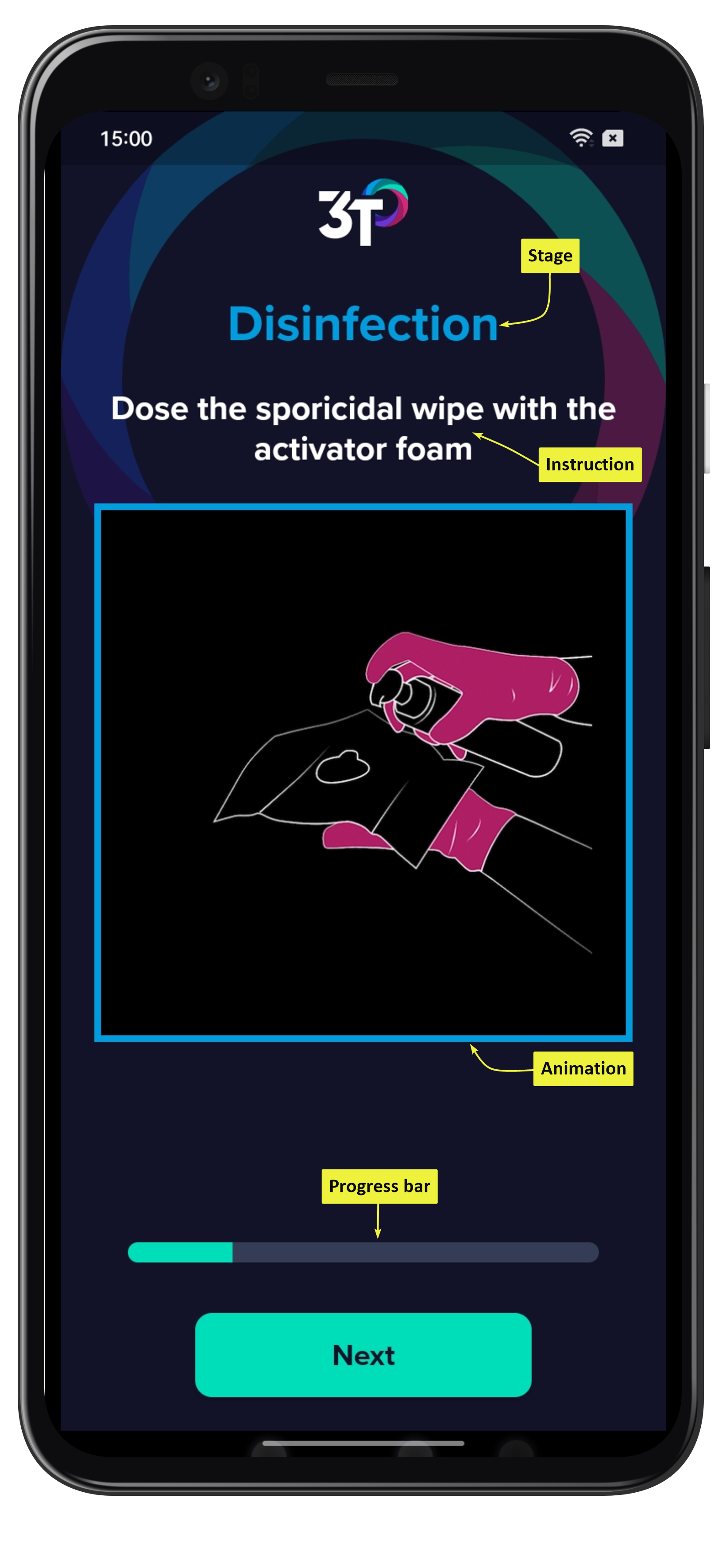
8. Once the disinfection cycle has been completed, you can select a destination for the device.
Patient ID Known - the medical device is going to be used soon, and the next patients ID is known or ready to scan.
Patient Ready - the medical device is going to be used soon, but the patients ID unknown.
Storage - the device is going into storage.
Tap Continue.
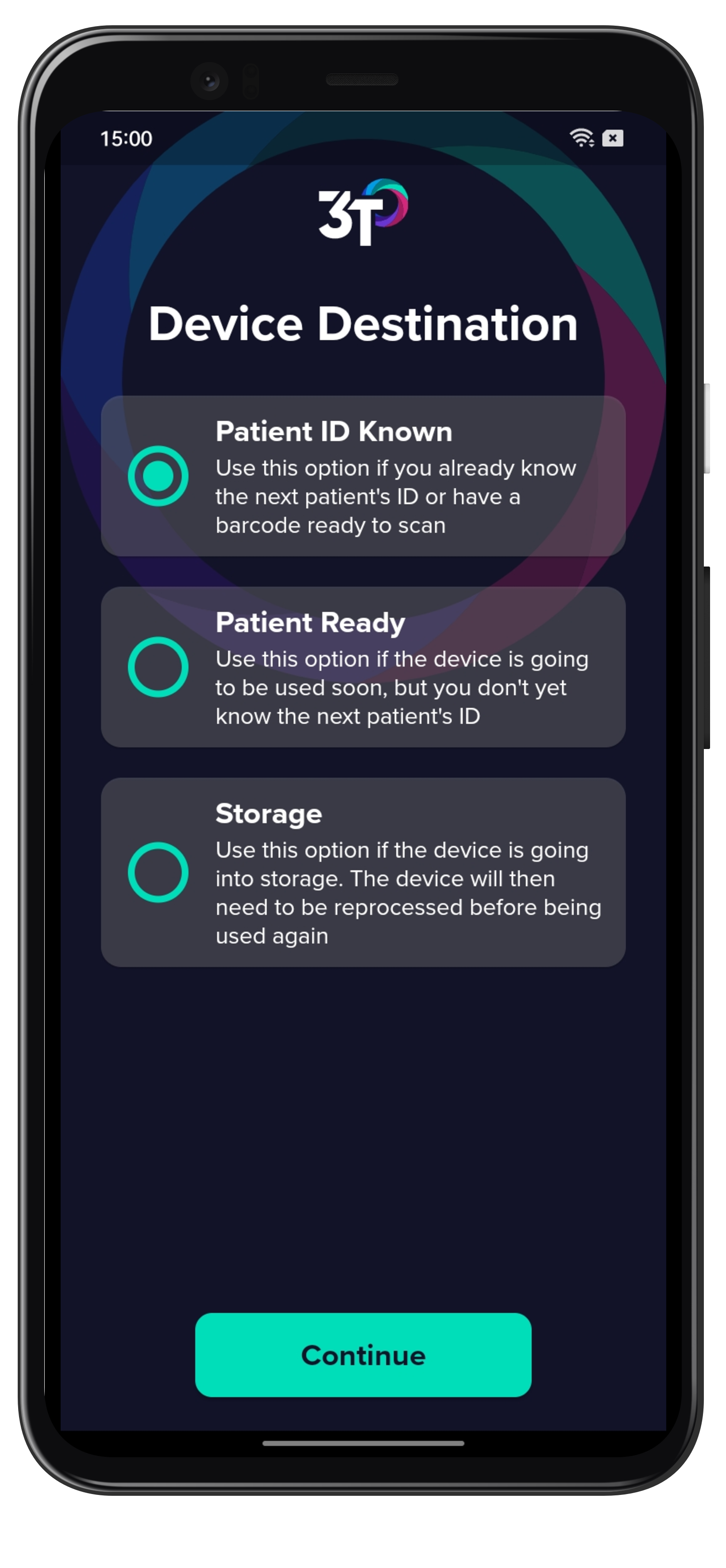
8a. Als u Patiënt ID bekend hebt geselecteerd, kunt u nu de patiënt ID scannen met de camera van de handset. U kunt ook op Patiënt ID invoeren tikken om de patiënt ID in te voeren met het toetsenbord op het scherm.
Tik op Doorgaan.
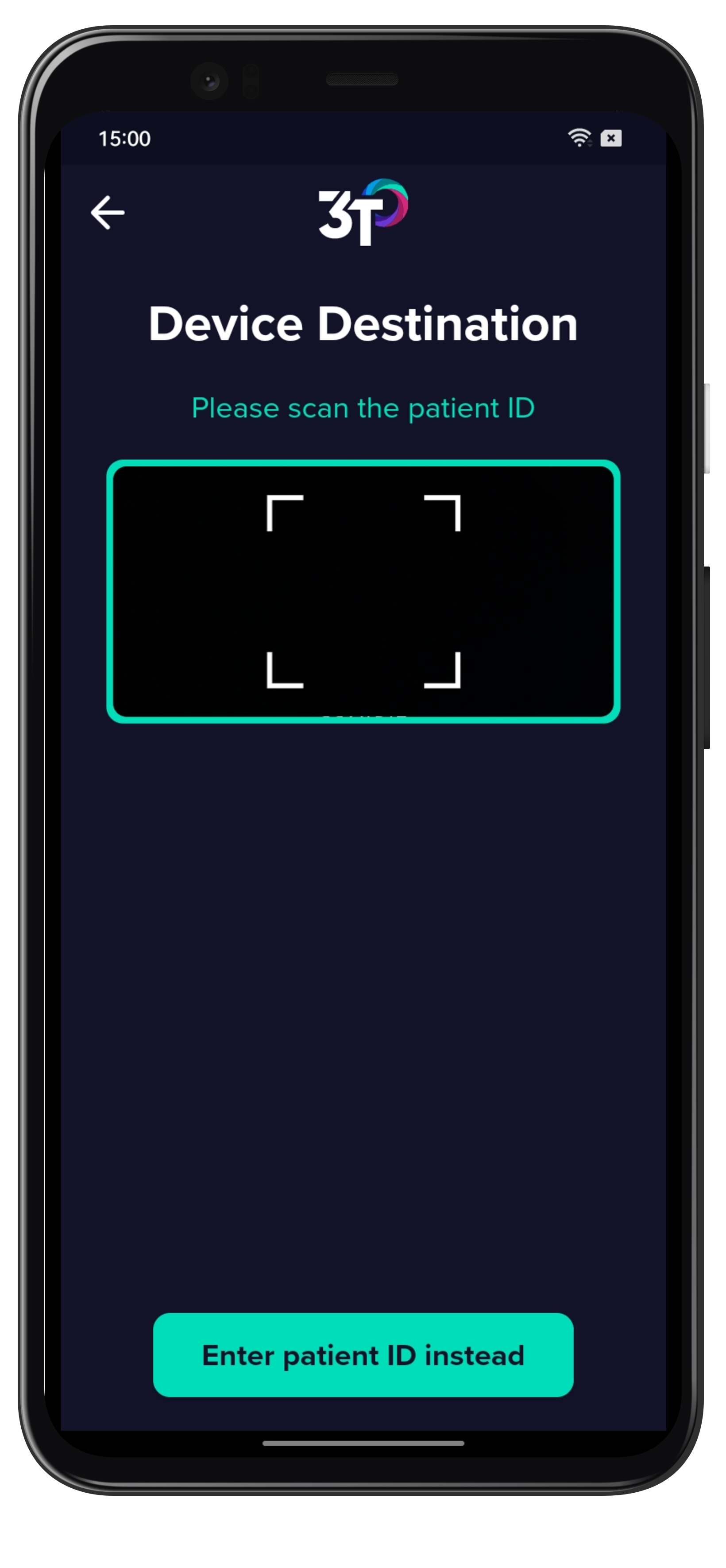
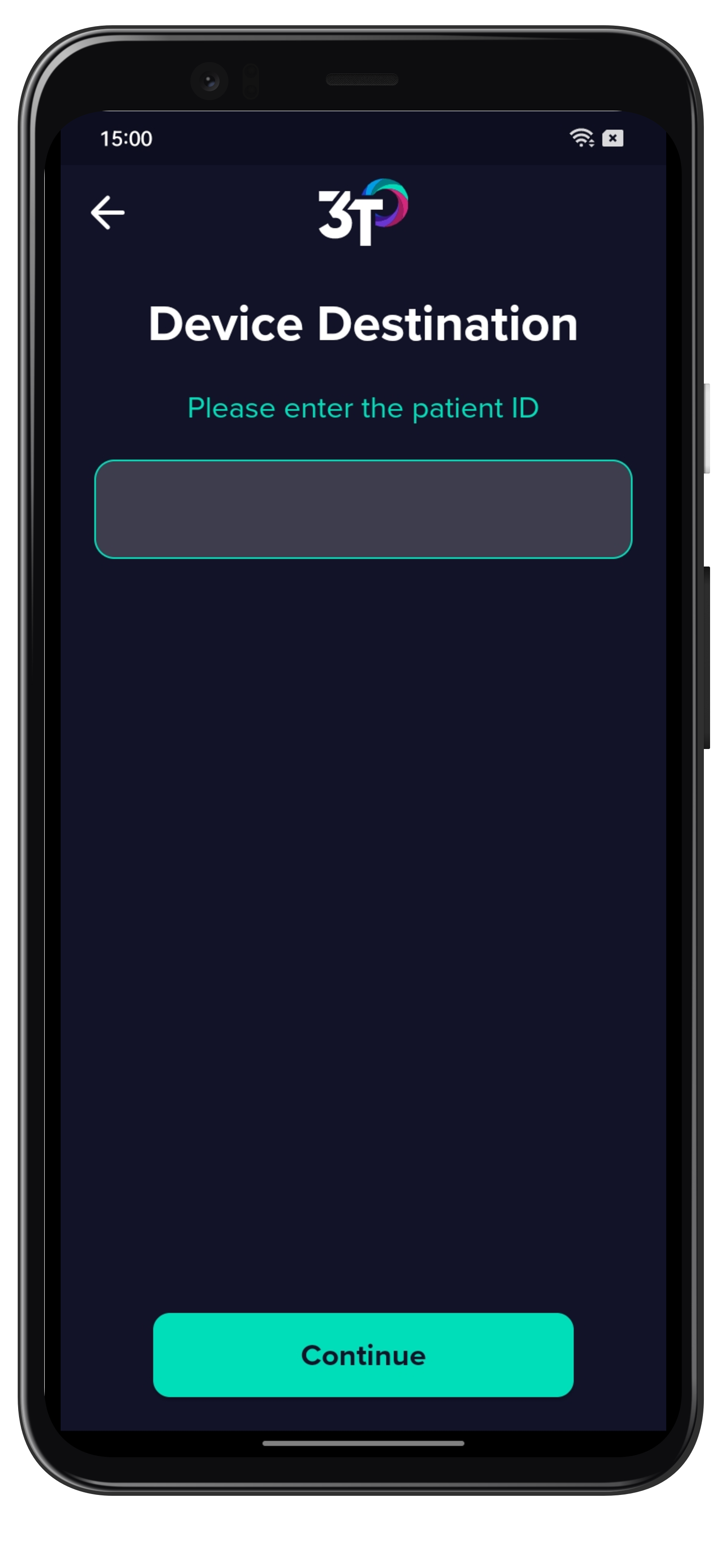
9. Tot slot krijgt u een laatste overzichtsscherm te zien. Hier kunt u de bestemming, het gedesinfecteerde apparaat en de voor de desinfectie gebruikte producten bekijken.
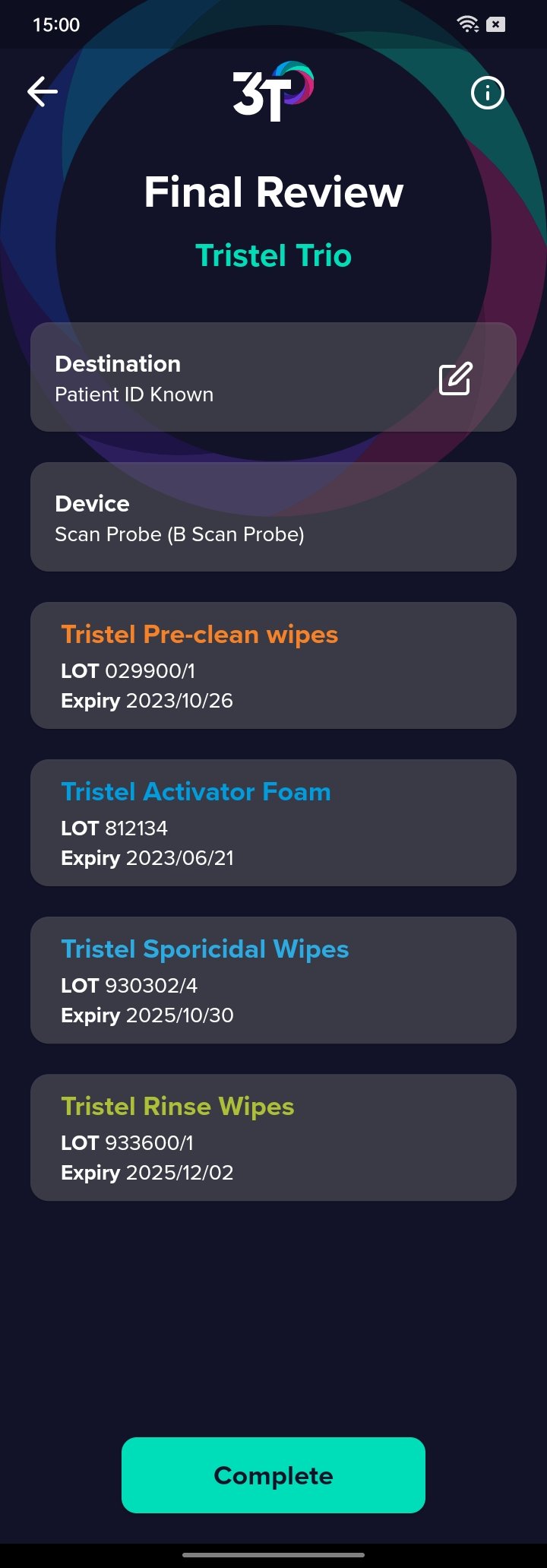
Het scherm Cyclus voltooid wordt weergegeven, met een tekst die aangeeft of de record is gesynchroniseerd met de database.
De QR-code voor de cyclus en de cycluscode worden weergegeven. Op dit punt kun je op Bekijk logboek of Start nieuwe cyclus tikken.
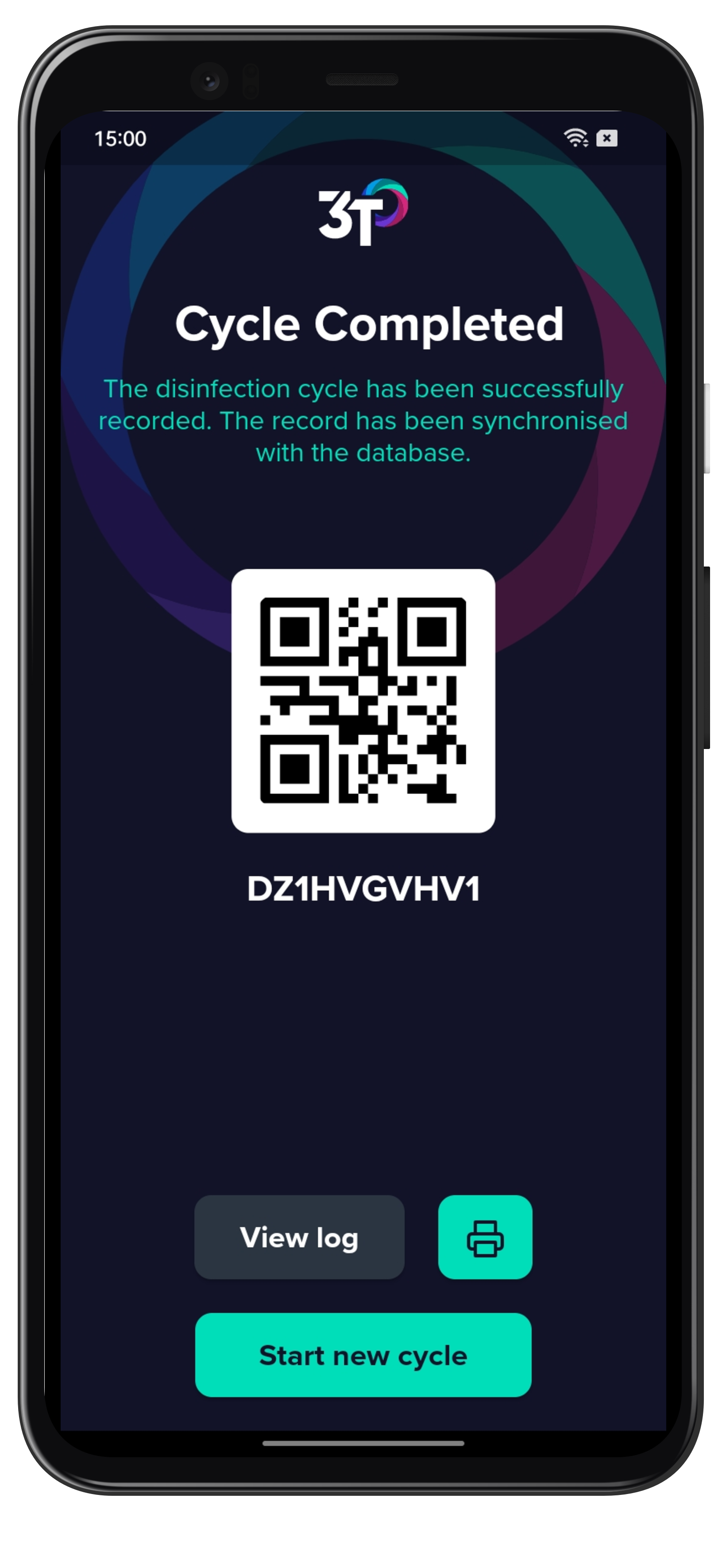
Het wordt aanbevolen om uit te loggen uit de app nadat je hem hebt gebruikt.